Come cancellare la cronologia di navigazione nell'app Chrome per iPhone 5
In precedenza abbiamo discusso i passaggi necessari per eliminare la cronologia di navigazione nell'app Safari per iPhone 5, ma non tutti scelgono di utilizzarla come browser principale. L'app Chrome per iPhone 5 è molto veloce, inoltre ha il vantaggio di essere in grado di sincronizzarsi con qualsiasi browser Chrome su un altro dispositivo a cui hai effettuato l'accesso con lo stesso account Google. Questo rende l'app Chrome iPhone 5 un'ottima scelta se si passa costantemente dal telefono al computer, ma si desidera poter visualizzare una pagina Web o continuare a leggere un articolo che non era stato completato sull'altro dispositivo. Ma a volte visiterai un sito che non desideri visualizzare nella cronologia del browser, quindi è necessario eliminare la cronologia del browser iPhone 5 Chrome. Fortunatamente è possibile seguire la procedura seguente per eseguire questa azione.
Se non l'hai già fatto, controlla l'iPad Mini su Amazon. È un'ottima alternativa all'iPad di dimensioni standard, inoltre ha un prezzo più basso.
Cancellare la cronologia di navigazione di Chrome iPhone 5
Puoi anche utilizzare la funzione di navigazione in incognito nell'app Chrome iPhone 5, che impedirà a Chrome di registrare qualsiasi cronologia mentre navighi in quella scheda. Questa è una buona scelta se sai prima di iniziare una sessione di navigazione che non vuoi che i tuoi siti visitati vengano visualizzati nella tua cronologia. Segui i passaggi seguenti se hai già visitato i siti in questione e devi eliminare la cronologia di Chrome iPhone 5.
Passaggio 1: apri l'app Chrome .

Apri l'app di Chrome
Passaggio 2: tocca l'icona nella parte superiore dello schermo con tre linee orizzontali.

Apri il menu Chrome
Passaggio 3: selezionare l'opzione Impostazioni nella parte inferiore di questo menu.
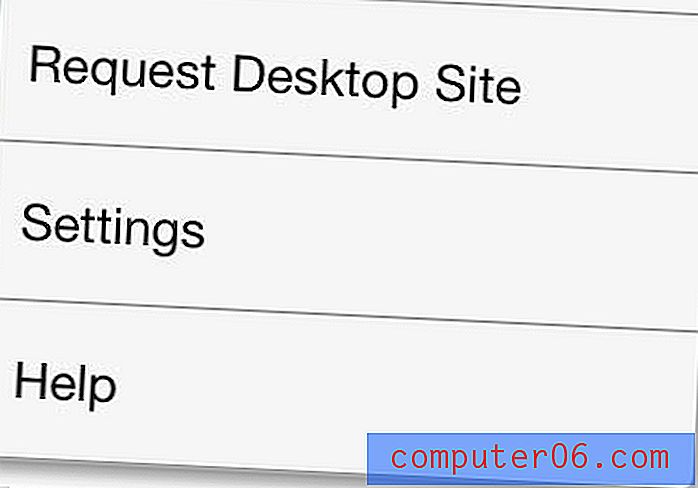
Apri il menu Impostazioni
Passaggio 4: tocca il pulsante Privacy nella sezione Avanzate di questa schermata.
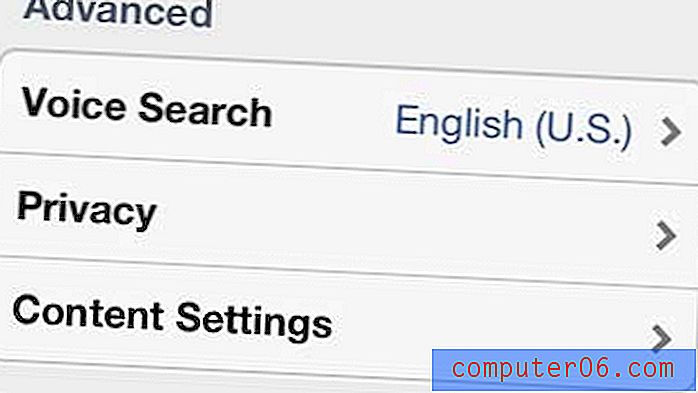
Seleziona l'opzione Privacy
Passaggio 5: premere il pulsante Cancella cronologia esplorazioni nella parte superiore dello schermo.
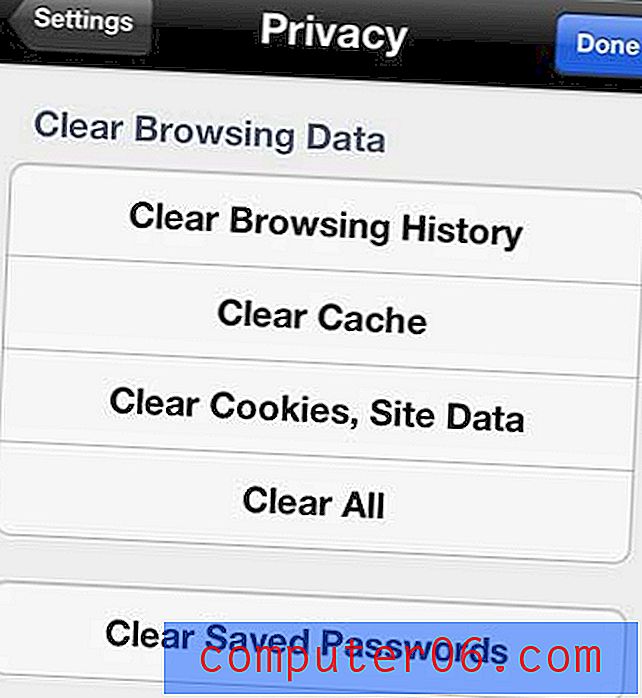
Tocca l'opzione Cancella cronologia esplorazioni
Passaggio 6: tocca il pulsante Cancella cronologia esplorazioni nella parte inferiore dello schermo per confermare la tua decisione.
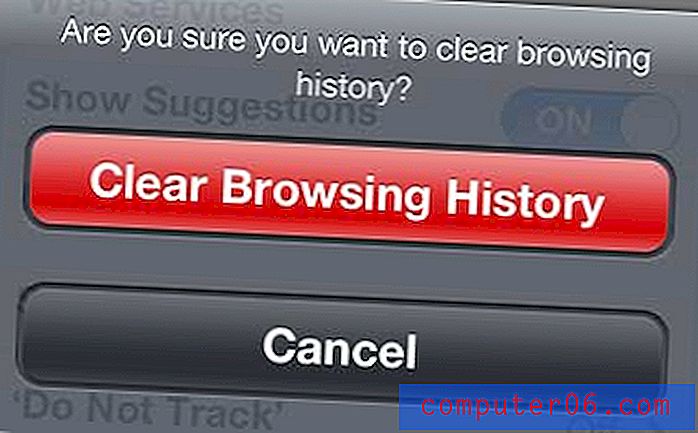
Conferma la tua scelta
Sapevi che puoi anche creare segnalibri nell'app Chrome per iPhone 5? Questo è un ottimo modo per salvare i siti che hai visitato che richiedono molta digitazione per trovare o che difficilmente navigherai di nuovo.



